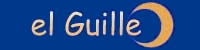Bases de Datos usando DAOy Visual Basic (clásico)
Actualizado el 18/Sep/2004
|
Contenido: (los más recientes abajo)
- Copiar la estructura de una tabla con Access
- Ordenes SQL para cambiar los datos de una tabla.
- Caracteres no "standards" en los nombres de los campos
- Procesar una consulta SQL (Execute)
- Procesar una consulta SQL creando un Recordset
- Evitar el error al asignar un Null
- Comprobar si un registro se está editando
- Asignar a un Recordset los registros deseados
- Compactar una base de datos, usando código VB (27/Feb)
- Crear una base de datos, usando código VB (18/Abr)
- Como crear un Formulario de Datos con un Grupo de Registros Subyacente (18/Abr)
- Cambiar los caracteres extraños por ? (para usar en las consultas a bases de datos con LIKE) (20/Abr)
- Procesar el resultado de una consulta con varias tablas para evitar registros duplicados (13/Jul)
- Programación sobre la seguridad de Access (31/Ago)
- Un método rápido para efectuar búsquedas (8/Sep)
- Enumerar las tablas de una base de datos (17/Sep)
- Capturar errores de ODBC (9/Abr/98)
- Acceso a bases de datos SQL Server...
- Cargar Imágenes de una base de datos sin usar el DataControl
- Acceder a bases de datos de Access 2000 con el VB5 (05/Oct/99)
- Un consejo si instalas VB6 SP4 para acceder a bases de datos de Access 2000 (10/Nov/00)
- Ejemplo "simple" de acceso a datos DAO con el data control (Curso Básico entrega 34) (09/Jul/03)
- Buscar en una base de datos DAO con el data control (Curso Básico entrega 35) (09/Jul/03)
- Acceder a una base de datos DAO sin el data control (Curso Básico entrega 40) (09/Jul/03)
- Realizar consultas en una base de datos DAO (Curso Básico entrega 40) (09/Jul/03)
- Cómo manejar fechas en consultas, además de otros ejemplos, tanto para ADO como para DAO (09/Jul/03)
- Instrucciones SQL para seleccionar, actualizar, eliminar datos, etc. (02/May/04)
- Conectar a una base de datos de SQL Server con VB6 (Abrir una tabla y mostrar los campos/columnas) (10/Sep/04)
- Indicar el path de una base de datos usando el control data (18/Sep/04)
Ejemplo paso a paso de cómo usar un control data y DataGrid
1.- Copiar la estructura de una tabla con Access
Para copiar/duplicar la estructura de una tabla en una base de datos Access, sigue estos pasos:
- Carga la base de datos en Access
- Selecciona la tabla a copiar
- En el menú de Edición, selecciona Copiar
- En el menú de Edición, selecciona Pegar
- Escribe el nuevo nombre de la tabla
- Selecciona "Estructura solamente"
Ya está la tabla "duplicada" en la misma base de datos, por si haces cambios de los que después te arrepientas.
Si la intención es copiarla en otra base de datos, antes de seguir con el paso 4, cargar o crear la nueva base de datos y ya está. En el paso 6 puedes seleccionar "Estructura y Datos" si quieres copiar también los datos.
2.- Ordenes SQL para cambiar los datos de una tabla.
UPDATE tabla
SET nombre_campo = 'nuevo_valor'
WHERE opciones_a_tener_en_cuentaEjemplo: Actualizar la tabla Clientes poniendo el campo Agente a LIBRE si la fecha de ÚltimaVisita es anterior al 1 de Enero de 1996 (este es un caso sobre una base de datos que uso en mi trabajo, pero como ejemplo puede valer):
UPDATE Clientes SET Agente = 'LIBRE' WHERE [ÚltimaVisita] < DateValue('01/01/96')
Normalmente el campo de fechas será según tengáis configurado el sistema.
3.- Caracteres no "standard" en los nombres de los campos
Si al crear las tablas de la base de datos usas caracteres acentuados, eñes, espacios, etc. Cuando hagas una consulta o lo uses en un Recordset, etc, ponlos entre corchetes, fijates en cómo se usa ÚltimaVisita en el ejemplo anterior.
4.- Procesar una consulta SQL (Execute)
Para ejecutar una orden SQL en una base de datos, usar la orden Execute en la variable de una base de datos (Database)
'SQLTmp= orden SQL 'Db será una base de datos: 'Dim Db As Database 'Variable para las Bases de Datos 'Set Db = OpenDatabase("Nombre_Base_Datos") On Error Resume Next Db.Execute SQLTmp, dbFailOnError If Err Then MsgBox "Se ha producido un error al ejecutar la orden:" & vbCrLf & SQLTmp End If
5.- Procesar una consulta SQL creando un Recordset
Se creará un Recordset con el resultado de una consulta SQL realizada a uan base de datos, posteriormente se procesarán los datos que ha producido dicha consulta.
Por ejemplo si tenemos una base de datos con nuestra colección discográfica, podríamos hacer una consulta con todos los CD's de Phil Collins
Suponiendo que el formato de los discos (CD, LP, etc.) es Formato y el Nombre del Autor está en Cantante, la orden a ejecutar sería:
SQLTmp = "SELECT * FROM mis_discos WHERE Formato Like '*CD*' AND Cantante Like '*Phil Collins*'"
Por supuesto se puede usar = en lugar de Like, si estamos seguros de que no necesitamos los comodines, ya que la consulta es "bastante" más rápida. Es decir quedaría así:
SQLTmp = "SELECT * FROM mis_discos WHERE Formato = 'CD' AND Cantante = 'Phil Collins'"'Ejecutar orden SQL con los datos solicitados 'Db será una base de datos: 'Dim Db As Database 'Variable para las Bases de Datos 'Set Db = OpenDatabase("Nombre_Base_Datos") Dim SQLTmp As String Dim MySnap As Recordset SQLTmp = "select * from " & Nombre_Tabla & " <Consulta> " & " order by " & Clasificar Set MySnap = Db.OpenRecordset(SQLTmp, dbOpenSnapshot) Err = 0 MySnap.MoveFirst If Err Then Err = 0 'no hay datos, avisar MsgBox "No hay datos que coincidan con la búsqueda especificada," & vbCrLf & "(o no está bien realizada)", 64, "Listados" Exit Sub End If 'Añadir el resultado a un List List1.Clear MySnap.MoveFirst Do Until MySnap.EOF 'Procesar los datos... ' List1.AddItem MySnap("Cantante") & " " & MySnap("[Canción]") '...y demás datos MySnap.MoveNext Loop MySnap.Close
6.- Evitar el error al asignar un campo Null de una base de datos.
Además de evitar el error, es más rápido que usar If...Then... para comprobar si el campo es nulo o está vacío.
Para cadenas:
Cadena = "" & rs!Campo
Para números:'Numero = 0 & rs!Campo Numero = CInt("0" & rs!Campo)
7.- Comprobar si un registro se está editando.
Esto puede ser útil si el programa tiene que acceder a una base de datos en red o bien si accedes en el mismo equipo a una base de datos.
Lo que hay que hacer es usar EditMode y comprobar si se está editando.
Veamos un ejemplo:With Data1.Recordset 'Escribe el código para buscar el registro a editar, etc. '... Do While .EditMode = dbEditInProgress DoEvents Loop 'Cuando llegue aquí, es que ya está libre... .Edit '...hacer los cambios al registro... .Update End WithLos valores que devuelve EditMode, pueden ser:
dbEditNone Si no se está editando. dbEditInProgress Se está editando actualmente. dbEditAdd Se ha añadido un registro con AddNew y el registro actual todavía está en el buffer.
8.- Seleccionar los registros que queremos en un Recordset
Para asignar a un Data (Recordset) los datos que quieras de una tabla, usa la propiedad Recordsource.
Data1.RecordSource = "SELECT * FROM Tabla WHERE (condiciones de selección) ORDER BY campo, [campo2]"
Data1.RefreshEl Refresh que no se te olvide, si no quieres que produzca error.
Condiciones de selección, serán las comparaciones (consulta) que quieres incluir para la selección.
Por ejemplo, si quieres incluir todos los clientes de Málaga que tengan coche, clasificados por la población:Data1.RecordSource = "SELECT * FROM Clientes WHERE Provincia = 'Málaga' AND Coche = 'Si' ORDER BY [Población]"
Fijate que Población está entre corchetes, esto es necesario, porque la ó (o acentuada) es un caracter "extraño" y se debe poner entre corchetes para que el Jet lo entienda. Lo mismo hay que hacer si el nombre del campo incluye espacios.
Otra cosa a tener en cuenta es que si usas =, el contenido del campo "debe coincidir exactamente", si en Provincia tienes algo como: Málaga (Andalucía), no lo "encontrará". Para que lo incluya también, cambia el signo igual por LIKE:Data1.RecordSource = "SELECT * FROM Clientes WHERE Provincia LIKE '*Málaga*' AND Coche = 'Si' ORDER BY [Población]"
Más cosas, en la parte ORDER BY, se pueden incluir más de un campo, separados por comas.
El asterisco (*) que hay después de SELECT, es para que incluya todos los campos de la tabla.
Si sólo quieres incluir algunos campos, especificalos en lugar del asterisco y separalos con comas:Data1.RecordSource = "SELECT Nombre,Apellidos, [Población], Provincia, Coche FROM Clientes WHERE Provincia LIKE 'Málaga' AND Coche = 'Si' ORDER BY [Población]"
9.- Compactar una base de datos, usando código VB (27/Feb)
Este es el código que uso para compactar las bases de datos. Cosa que suelo hacer bastante a menudo, sobre todo en las que uso en la empresa, que cambian a diario.
Por aquello de la seguridad, mantengo dos copias: la anterior y la última. Más vale prevenir. Nunca se sabe cuando se cortará la luz o se quedará colgado el equipo... así que, me curo en salud.'Cerrar la base (esto sólo si la tienes abierta...) Db.Close 'Liberar memoria y "desligarla" Set Db = Nothing ' 'Tomar el nombre sin la extensión sTmp = "" i = InStr(NombreBase, ".") If i Then p = i - 1 Else p = Len(NombreBase) End If sTmp = Left$(NombreBase, p) 'Buscar \, para tomar el directorio (path) For i = p To 1 Step -1 If Mid$(NombreBase, i, 1) = "\" Then sTmp = Left$(NombreBase, i) Exit For End If Next If Right$(sTmp, 1) <> "\" Then sTmp = sTmp & "\" End If 'Todo este proceso es para estar seguro de que se quede una copia 'en caso de que falle la compactación... dBaseTmp = sTmp & "~dBase2.mdb" If Len(Dir$(dBaseTmp)) Then Kill dBaseTmp If Len(Dir$(sTmp & "~dBase1.mdb")) Then Kill sTmp & "~dBase1.mdb" 'Esta es la madre del cordero, se pueden usar otras "versiones", es cuestión de adecuarte. CompactDatabase NombreBase, dBaseTmp, dbLangSpanish, dbVersion20 'Guardar una copia de como estaba antes Name NombreBase As sTmp & "~dBase1.mdb" 'Esta es la base ya compactada, así que asignar el nombre Name dBaseTmp As NombreBase 'Borrar los ficheros LDB If Len(Dir$(sTmp & "*.ldb")) Then Kill sTmp & "*.ldb"
10.- Crear una base de datos, usando código VB (18/Abr)
Aprovechando que he puesto la colaboración de Harvey Triana en esta página, pues te voy a poner cómo crear una base desde dentro del propio Visual Basic.
Te recomiendo que veas el Proyecto Paso a Paso, en el que puedes tener el código completo y otras cosillas que aquí no se van a explicar.
Este es el listado del procedimiento que se encargará de crear la base de datos. Por supuesto, deberás cambiar los nombres de los campos y tipos de datos a tu conveniencia, pero de esta forma, tienes algo por dónde empezar.Private Sub CrearBase(sBase As String) 'Crear la base de datos indicada ' Dim Db As Database Dim Fd As Field Dim Tb As New TableDef 'Definir una Tabla Dim Idx As New Index 'Para crear un índice Dim i As Integer 'Crear base de datos, idioma español y para la versión 2.0 del Jet de Access '================================================================================ 'Si vas a adaptar este programa para VB3, usa dbVersion11 en lugar de dbVersion20 '================================================================================ Set Db = CreateDatabase(sBase, dbLangSpanish, dbVersion20) ' 'La constante dbVersion20 no aparece en la ayuda, en su lugar lo hace la dbVersion25 'pero ésa no está creada!!! ' 'Primero la tabla de las tareas Set Tb = Db.CreateTableDef("Tareas") 'Vamos a crear cada uno de los campos Set Fd = Tb.CreateField("ID", dbLong) 'Ahora vamos a asignar las propiedades de contador, etc. Fd.Attributes = dbAutoIncrField Or dbUpdatableField Or dbFixedField Tb.Fields.Append Fd 'El resto de los campos Set Fd = Tb.CreateField("Fecha", dbDate) Tb.Fields.Append Fd Set Fd = Tb.CreateField("Asunto", dbText, 255) Tb.Fields.Append Fd Set Fd = Tb.CreateField("Descripcion", dbMemo) Tb.Fields.Append Fd Set Fd = Tb.CreateField("FechaInicio", dbDate) Tb.Fields.Append Fd Set Fd = Tb.CreateField("FechaTermino", dbDate) Tb.Fields.Append Fd Set Fd = Tb.CreateField("Terminada", dbInteger) Tb.Fields.Append Fd 'Creamos un índice con el ID Idx.Name = "PrimaryKey" Idx.Unique = True Idx.Primary = True Idx.Fields = "ID" Tb.Indexes.Append Idx 'Añadimos la tabla a la base Db.TableDefs.Append Tb ' 'Creamos la otra tabla: Anotaciones Set Tb = Db.CreateTableDef("Anotaciones") 'El campo ID, es el contador, etc. Set Fd = Tb.CreateField("ID", dbLong) Fd.Attributes = dbAutoIncrField Or dbUpdatableField Or dbFixedField Tb.Fields.Append Fd 'El resto de los campos Set Fd = Tb.CreateField("Fecha", dbDate) Tb.Fields.Append Fd Set Fd = Tb.CreateField("Tema", dbText, 50) Tb.Fields.Append Fd Set Fd = Tb.CreateField("Asunto", dbText, 255) Tb.Fields.Append Fd Set Fd = Tb.CreateField("Medio", dbText, 255) Tb.Fields.Append Fd Set Fd = Tb.CreateField("Localizacion", dbText, 255) Tb.Fields.Append Fd Set Fd = Tb.CreateField("Descripcion", dbMemo) Tb.Fields.Append Fd Set Fd = Tb.CreateField("Detalle", dbLongBinary) Tb.Fields.Append Fd 'Creamos un índice con el ID Set Idx = Nothing 'Quitar la referencia anterior Idx.Name = "PrimaryKey" Idx.Unique = True Idx.Primary = True Idx.Fields = "ID" Tb.Indexes.Append Idx 'Añadimos la segunda tabla a la base Db.TableDefs.Append Tb 'Cerramos la base Db.Close MsgBox "Nueva base de datos " & sBase & " creada.", vbInformation End Sub
15.- Un método rápido para efectuar una búsqueda (8/Sep)
En este ejemplo, uso un recordset para hacer la búsqueda, el único requisito es que tenga un campo llamado ID, que será el que se devuelva con el dato encontrado.
La rutina acepta búsquedas hacia delante y hacia atrás, para buscar hacia atrás la variable buscAtras será True.
Se supone que además tienes una variable (Db) con la base de datos que estás usando.
Aquí tienes el código...Private Function BuscarEnBase(Optional ByVal sBusqueda As String = "") As Long 'Devuelve el número de ID ( 5/Jul/97) Dim sSQL As String Dim lID As Long On Local Error Resume Next If Len(sBusqueda) Then sSQL = "SELECT * FROM " & sTabla & " WHERE " & sBusqueda Set RsBuscar = Db.OpenRecordset(sSQL, dbOpenSnapshot) If Not RsBuscar.EOF Then 'Primera búsqueda If buscAtras Then RsBuscar.MoveLast End If lID = CLng(RsBuscar("ID")) Else lID = 0& End If Else If buscAtras Then RsBuscar.MovePrevious Else RsBuscar.MoveNext End If lID = CLng(RsBuscar("ID")) End If If (lID = 0&) Or (Err <> 0) Then lID = 0& 'para que al seguir buscando se empiece por el primero If buscAtras Then RsBuscar.MoveLast RsBuscar.MoveNext Else RsBuscar.MoveFirst RsBuscar.MovePrevious End If End If Err = 0 BuscarEnBase = lID End FunctionEsto es un ejemplo de cómo se llamaría a esta función, usando el diálogo de buscar y reemplazar:
iFFAtras = True If gsBuscar(sBuscar, cFFAc_Buscar + cFFAc_Atras, "Buscar datos") > cFFAc_IDLE Then sBuscar = Trim$(sBuscar) If Len(sBuscar) Then buscAtras = iFFAtras 'buscCompleta = iFFCompleta YaEstoyAqui = True LblStatus(1) = "Buscando " & sBuscar & "..." DoEvents 'Usar una rutina del tipo consulta (SQL) qID = BuscarEnBase(Text1(ControlActual).DataField & " LIKE '" & sBuscar & "*'") If qID Then Data1.Recordset.FindFirst "ID = " & CStr(qID) If Data1.Recordset.NoMatch Then qID = 0& End If End If If qID = 0& Then Beep MsgBox "No se ha hallado el dato buscado en el campo: " _ & Text1(ControlActual).DataField, vbOK + vbInformation, "Buscar"
16.- Enumerar las tablas de una base de datos (17/Sep)
Aquí te muestro como saber las tablas que existen en una base de datos. De esta forma puedes buscar si la que necesitas está en la base especificada o bien puedes usarla para abrir "cualquier" tabla de una BD.
Las rutinas sirven igual para VB3 (ejemplo aparte) y VB4 o superior.Para probar esta rutina, en un form, añade un ListBox (List1) y un botón que al pulsarlo llame a EnumerarTablas, deberás cambiar la localización de la base de datos por la que sea en tu equipo...
'Ejemplo para VB4 o superior Private Sub EnumerarTablas() Dim Db As Database Dim Td As TableDef List1.Clear Set Db = OpenDatabase("D:\VB\Biblio.MDB") For Each Td In Db.TableDefs 'Sólo las tablas con atributo igual a CERO, 'son tablas normales If Td.Attributes = 0 Then List1.AddItem Td.Name End If Next Db.Close Set Db = Nothing End Sub 'Para VB3: (en VB4 también se puede usar de esta forma) Private Sub EnumerarTablas() Dim INListTabl As Snapshot Dim Db As Database List1.Clear Set Db = OpenDatabase("D:\VB\Biblio.MDB") Set INListTabl = Db.ListTables() INListTabl.MoveFirst Do Until INListTabl.EOF If INListTabl("Attributes") = 0 Then List1.AddItem INListTabl("Name") End If Loop Db.Close Set Db = Nothing End SubSi lo que quieres es sólo comprobar si existe, en lugar de añadirla a un list, haces una comparación:
If Td.Name = miTabla Then ExisteTabla = True End If
17.- Un consejo si instalas VB6 SP4 para acceder a bases de datos de Access 2000 (10/Nov/00)
Si has leido el artículo sobre el acceso a bases de datos de Access 2000 usando el DAO Datacontrol (Acceder a bases de datos de Access 2000 con el VB5), verías que había un comentario sobre que no se puede usar ese control para acceder al nuevo formato de las bases de datos de Access 2000...
Eso es cierto para el VB5 y para el VB6 pre-SP4, ya que el DAO Datacontrol que se incluye con la nueva "revisión" del VB6 SI reconoce dicho formato, además de que carga de forma automática la Microsoft DAO 3.6 Object Library, sin la cual no se puede acceder a las bases del Access 2000.
Pero puedes llevarte una sorpresa si, (a pesar de indicar en las referencias que se use el nuevo motor de bases de datos 3.6), el VB te avisa de que no hay datos que mostrar...
Esto es cierto si lo que estás probando es un proyecto que ya tuvieras hecho anteriormente, ya que con los nuevos proyectos no hay problemas... la razón es que, (si miras con un editor de textos el contenido de un formulario de VB), lo que se asigna a la propiedad Connect, para un control existente, es diferente del que se asigna para uno nuevo... con lo cual, si quieres que tus proyectos pre-SP4 funcionen sin problemas y sin tener que quitar el control existente y añadirlo de nuevo, (que sería la forma lógica de hacerlo), simplemente tendrás que cambiar la asignación que se le hace a dicha propiedad:Nuevo: (vb6, SP4) ------ Begin VB.Data Data1 Caption = "Data1" Connect = "Access 2000;" Antiguo: (vb6 SP3... o anterior) -------- Begin VB.Data Data1 Caption = "Data1" Connect = "Access"Es decir, cambia el "Access" por "Access 2000;"
Espero que este "truquillo" te alivie algún que otro quebradero de cabeza...
Nos vemos
Guillermo